谷歌键盘
- 系统工具
- 36.38M
- v13.7.09.5822827
- 54
- 2025-09-28
谷歌键盘是一款很专业的输入法键盘服务软件,谷歌键盘帮助用户可以更好的进行输入,在这里支持多种不同类型的输入模式,更好的在线进行智能输入,为你带来非常便捷的输入模式,轻松在线进行语言输入,为你带来超多优质的服务,随时可以在线进行键盘调节,更好的进行键盘输入,为你带来全面的服务,放心的在线进行设置和选择。
1、打开手机上的谷歌键盘,第一次打开软件会要求手机将键盘打开;
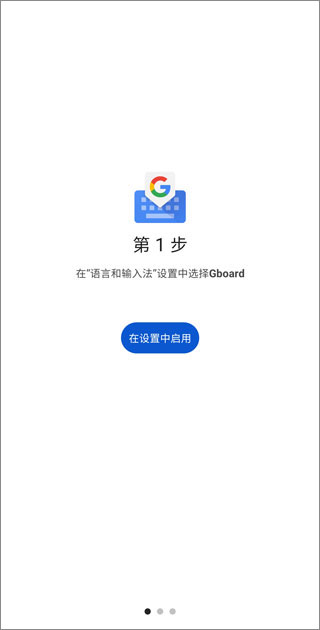
2、点击设置会跳转到手机键盘设置,点击将谷歌键盘打开即可返回;
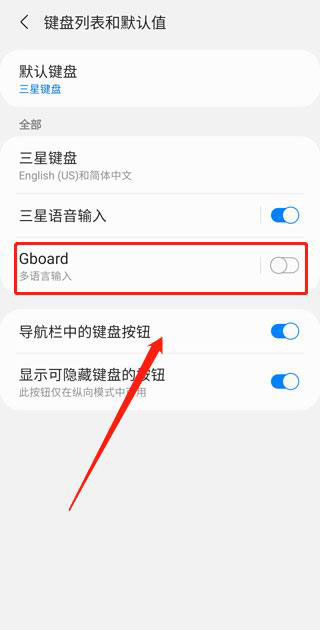
3、这个时候就可以看到谷歌键盘的基本设置了,点击顶部的语言;
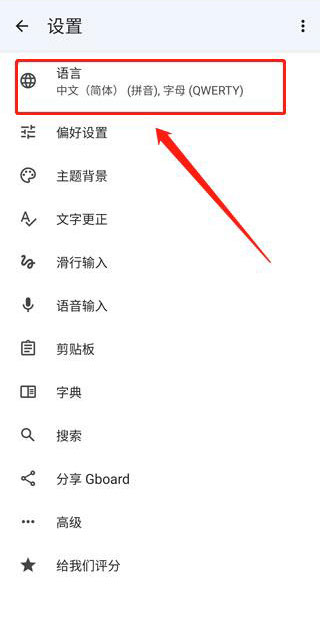
4、默认是两种,一种中文,一种字母,选择中文;
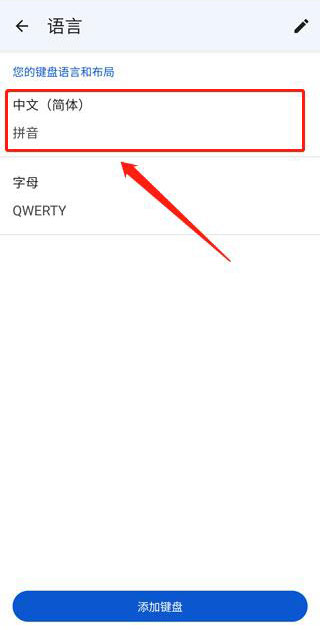
5、顶部就可以看到九键的标识了,点击就可以增加九键,如果不需要全键盘也可以取消勾选全键盘,只用九键,设置完成后,点击底部的完成即可。
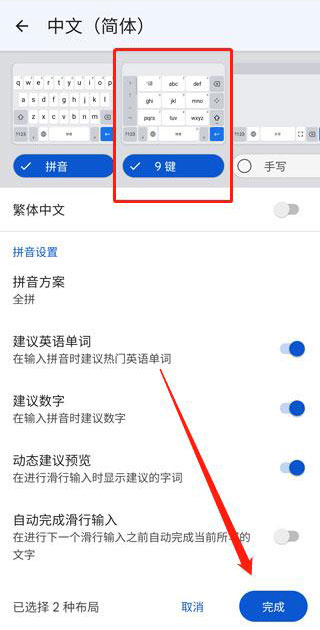
1、点击Gboard图标打开输入法

2、点击语言选项
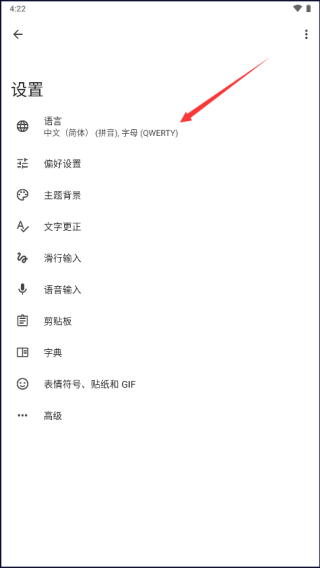
3、点击最下方的添加键盘按钮
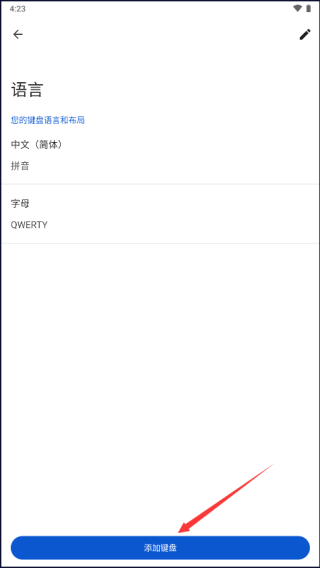
4、先点击右上角的搜索按钮

5、输入英语后选择下方的英语(美国)
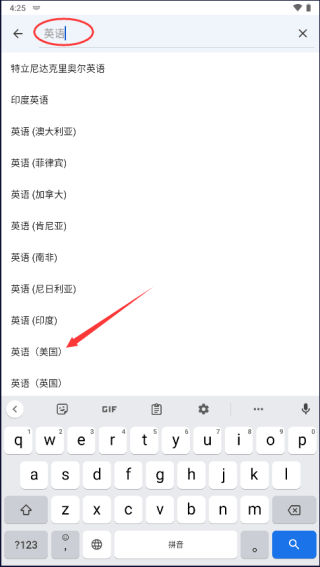
6、最后在新界面中向右滑到头,找到摩斯电码,并点击。这时就激活了摩斯电码模式,摩斯电码相关设置也会被显示在下方。

7、再次进入输入界面准备打字,这时Gboard语言依旧是英语(美国),只需点击左下方的地球图标就能切换到摩斯电码。
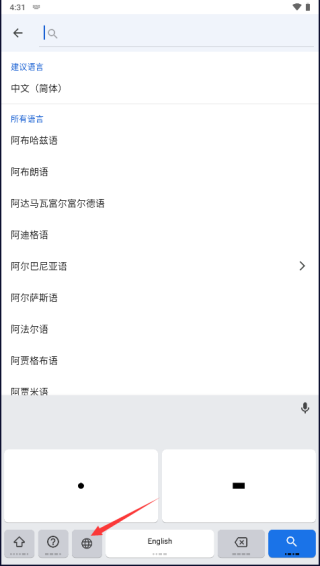
1、下载好app后,点击进入,首先要在设置中选择谷歌键盘。
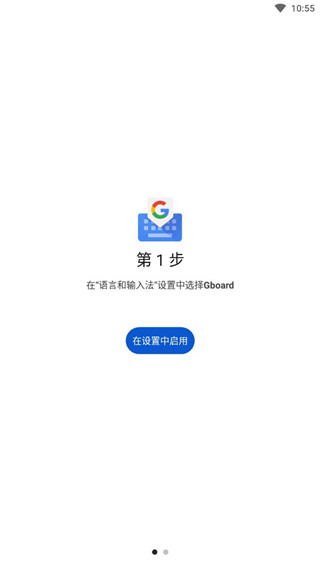
2、在手机自带的键盘管理中勾选中app。
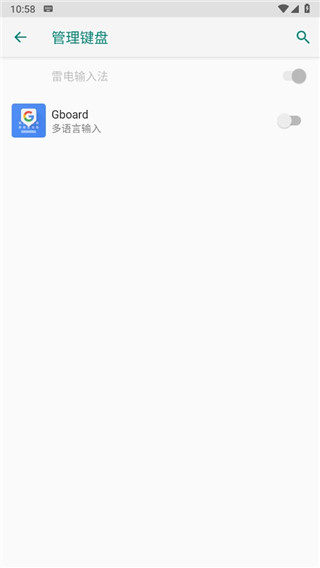
3、最后选择gboard键盘使用,这就设置好了。
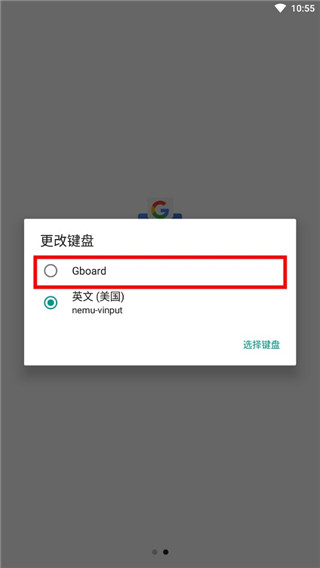
4、设置完成后,就可以进入app进行更详细的设定了。
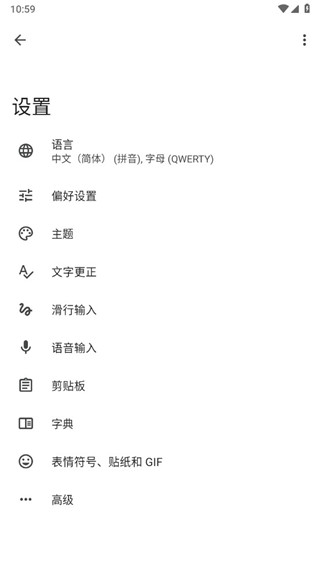
5、在偏好设置中可以进行键盘的选择和一些细节调整,比如单手模式、键盘大小等。
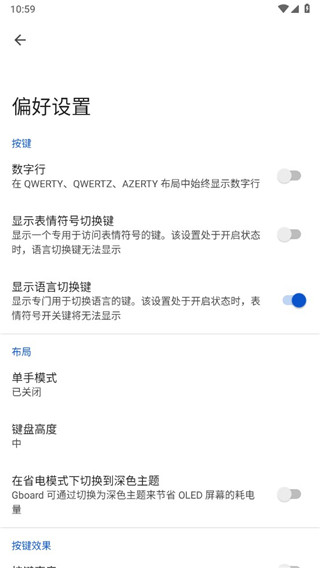
6、在表情符号功能开启,在日常使用时就会为您推荐各种适合的表情符号。
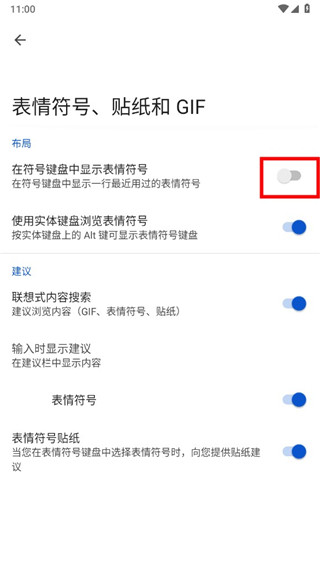
免责声明:如发现本站有涉嫌抄袭侵权/违法违规的内容,请发送邮件至66553826@qq.com举报,一经查实,本站将立刻删除。